
YouTube-musik gør comeback - omend lidt langsomt - og selvom ingen tjenester nogensinde er perfekte, er der meget at kunne lide i YouTube Music. Der er også meget at afsky, såsom fejl i brugergrænsefladen, ufuldstændige funktioner og manglende biblioteksadministration. YouTube Music er ret anvendelig og ganske god til at tilbyde musik, der holder dig rockende, men der er et par ting, du kan gøre for at forbedre din oplevelse.
Lær at slå pause
Pauseknappen er måske den vigtigste knap i en musikapp, men den vigtigste pauseknap i YouTube Music findes ikke på afspilningsskærmen: den er i indstillingerne for beskyttelse af personlige oplysninger og placering. Før du sætter dig ned for at søge efter hundredvis af sange og opbygge dit bibliotek, inden du gør dig klar til det lad YouTube Music DJ din fest for dig, inden du overleverer det til dit barn for at lade dem vælge musikken, pause din YouTube-historie.
Verizon tilbyder Pixel 4a for kun $ 10 / mo på nye ubegrænsede linjer

Skifterne i fortrolighed og placering giver dig mulighed for at slå pause i dine Youtube-historier - søgehistorik og / eller se historik - og under pause tilføjes intet til din historie, søgte gemmes ikke, og den eneste musik, der føjes til matrixen til dine anbefalinger, er den sang, du tommelfinger op, tommelfinger ned eller tilføjer til din bibliotek.
Det er især vigtigt at holde pause, mens biblioteket bygges, fordi det betyder, at hvis du lytter til flere videoer på udkig efter en bestemt remix eller cover, du foretrækker, kommer afvisningerne ikke ind i din historie eller anbefalinger. Du lytter også til langt mere musik, når du bygger dit bibliotek, og uden historik pause, kan det gøre din sehistorik den dag latterligt lang til at sigtes igennem.
Få dine mikstape sammen
Nogle gange vil du bare have din musikapp til at vælge musikken til dig. Spotifys Made for You-blandinger eksemplificerer, hvor fantastiske algoritmiske stationer kan være, når de gøres rigtigt, og på YouTube Music er der to mikstape, du absolut har brug for at tjekke ud:

Din mikstape er en endeløs radiostation, der er bygget baseret på din smag og historie. Din mixtape snubler muligvis et par gange, når du først bruger YouTube Music, men hold tommelfinger på sange op og ned. Hvis du kan, skal du afspille din mixtape på YouTube Musics desktop-side så du kan tommelfingre sange eller fjerne dem fra køen, før du kommer til dem i afspilningsrækkefølgen.
Offline blandetape er en mere direkte sammenligning med Spotifys Daglige blandinger - en blanding baseret på dit bibliotek og opdateres hver 24 timer baseret på det, du lyttede til i går - men det har to forskellige forskelle. Offline mixtape har en grænse på 100 sange, og som navnet antyder, er den tilgængelig offline.



Første gang du åbner sektionen Downloads på YouTube Music, bliver du bedt om at aktivere din offline blandetape. Gør det straks. Dette giver dig ikke kun en pålidelig blanding at lytte til, mens du er på farten, det er den nemmeste måde at starte en blande offline, da YouTube Music mangler Google Play Musiks valgmulighed "Bland alle" og "Kun downloadet" mode. Det kan indstilles til mellem 1-100 sange, og jo større det er, jo længere tid kan du jamme offline.
SD-kort, lær dig selv at overvåge dit lagerforbrug
YouTube Music har gjort downloads nemmere end nogensinde før til YouTube Music Premium - ja, du har brug for Premium til downloads - med en meget mærkbar undtagelse. Hvis du har en telefon med et microSD-kort, som en Samsung Galaxy S9, kan du downloade album, afspilningslister, sange og Offline Mixtape helt fint.

Men når du går ind i Download-indstillinger, siger appen, at du bruger 0 MB, selvom du har gemt gigabyte data.
YouTube Music giver dig ikke mulighed for at vælge, hvilken lagerplads du bruger til downloads - det gør den primære YouTube-app - men det ser ud til at være standard til udvidelig lagerplads. Lagring vist i Download-indstillinger er indstillet til det interne lager, og da YouTube Music ikke bruger intern lager, viser det 0 MB brugt.
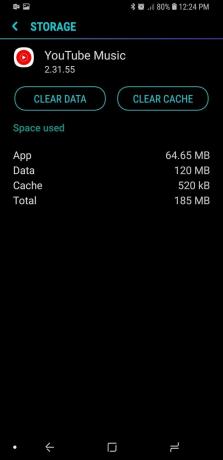


At gå til YouTube Musics appoplysninger viser heller ikke, hvor meget data dine downloads optager. Hvis du vil se, hvor meget du har downloadet, skal du trække en filhåndteringsapp ud og gå på jagt efter den selv. Gå til SD-kort / Android / data og langt tryk com.google.android.apps.youtube.music. Åbn mappens egenskaber eller detaljer, så får du vist mappens størrelse, hvilket giver dig den mængde data, der bruges af YouTube Musics offline downloads og cache.
Find album via sangsøgeresultater
YouTube Music er en helt ny tjeneste for de fleste brugere, og som sådan bygger de fleste af os stadig op på vores biblioteker. I processen med at opbygge mit bibliotek stødte jeg på et underligt, men hyppigt problem: Jeg ville søge efter et album, og det ville ikke vises i Album-søgeresultaterne. Imidlertid ville sange fra dette album være i søgeresultaterne, så jeg vidste, at albummet var der et sted.
Det er helt sikkert en fejl - en, jeg håber, at YouTube Music løser posthaste - men hvis det sker for dig, skal du gøre følgende:
- Tryk på sange i kategorien karrusel under søgefeltet.
-
Hvis du ser en sang fra det ønskede album, skal du trykke på ikon med tre prikker til højre for sangen.

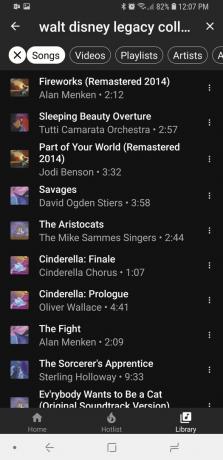
- Stryg op i sangmenuen, der ser ud til at afsløre alle indstillingerne.
-
Tryk på Gå til Album.

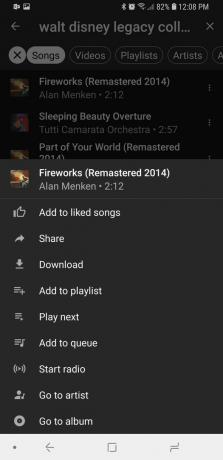
Du føres til den fulde albumliste, hvor du kan føje sang til biblioteket, downloade albummet og føje albummet til dit bibliotek. Jeg ville dog holde et øjeblik, før jeg tilføjede dette album til dit bibliotek.
Vær kræsne, når du tilføjer album
Hvis du starter i YouTube Music, skal du udfylde dit bibliotek, så du har noget at lytte til, og YouTube har noget at basere sine anbefalinger på. Du vil blive fristet til at gøre hvad du gør i andre musikapps og bare begynde at tilføje album til venstre og højre til dit bibliotek. Bekæmp denne trang.

Hvert album, du føjer til dit bibliotek, føjes til dine gemte afspilningslister i den primære YouTube-app. Hvis du bliver album-vanvittig, bliver din afspilningsliste på YouTube hurtigt umulig at håndtere. Vær kræsne med, hvilke album du tilføjer:
- Føj ikke nogen singelalbum til dit bibliotek. Føj bare singlen til sange, du kan lide, og fortsæt.
- Hvis du kan lide halvdelen af albummet eller mindre, skal du blot tilføje de 4-6 sange til sange, du kan lide, eller en afspilningsliste.
- Hvis du lytter til et album i rækkefølge eller blandes med regelmæssighed, skal du føje albummet til dit bibliotek.
Brug Bluetooth i stedet for Casting
Jeg caster musik hver dag fra Google Play Musik til mit Google-hjem. Jeg er en ivrig fan af de musikkontroller, du har, når du caster musik til Google Home. Hvis du vil bruge YouTube Music med dit Google Home, skal du indstille det som din primære musikudbyder og kalde en bestemt sang eller station op, men jeg vil ikke anbefale at caste med YouTube Music.

Bland og gentag forsvind fra dine YouTube Music-køkontroller, mens du caster. Afspilningsrækkefølgen kan også skifte, især hvis du har justeret en station ved hjælp af "Afspil næste" og "Føj til kø". Kort sagt er casting med YouTube Music upålidelig, og du bør meget overveje at bruge Bluetooth i stedet for Casting, når du vil pumpe YouTube Music til større, bedre højttalere.
Åh, og hvis du er bruger af YouTube Music Free, kan du alligevel kun caste til Chromecasts med skærme, da baggrundsafspilning er en YouTube Music Premium-funktion. Den eneste måde, du bruger YouTube Music gratis på et Google Home er via Bluetooth.
Din tur
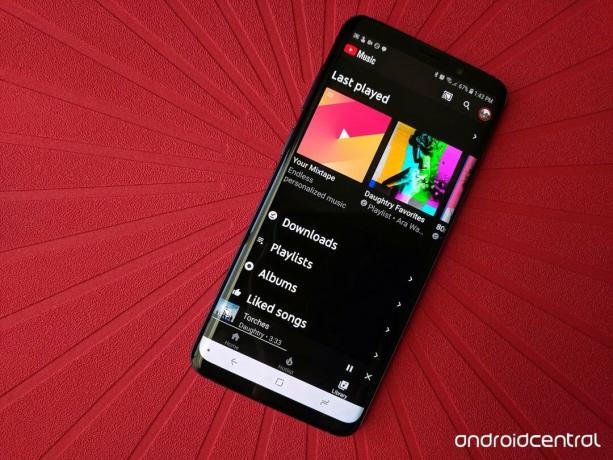
Hvad skævt i YouTube-musik har du fundet ud af det? Har du et hemmeligt trick til at få ringet til YouTubes anbefalinger uden at give det en strøm af tommelfingre op og ned? Har du nogle tip til at opbygge en playliste bedre, stærkere og hurtigere? Del dem med os i kommentarerne!

Dette er de bedste trådløse øretelefoner, du kan købe til enhver pris!
De bedste trådløse øretelefoner er komfortable, lyder godt, koster ikke for meget og passer let i lommen.

Alt hvad du behøver at vide om PS5: Udgivelsesdato, pris og mere.
Sony har officielt bekræftet, at de arbejder på PlayStation 5. Her er alt, hvad vi ved om det hidtil.

Nokia lancerer to nye budget Android One-telefoner under $ 200.
Nokia 2.4 og Nokia 3.4 er de seneste tilføjelser til HMD Globals budget-smartphone-sortiment. Da de begge er Android One-enheder, modtager de garanteret to store OS-opdateringer og regelmæssige sikkerhedsopdateringer i op til tre år.

Spice din smartphone eller tablet med de bedste ikonpakker til Android.
At kunne tilpasse din enhed er fantastisk, da det hjælper med at gøre din enhed endnu mere "din egen". Med kraften fra Android kan du bruge tredjepartsstartere til at tilføje tilpassede ikontemaer, og dette er blot nogle af vores favoritter.

Ara Wagoner
Ara Wagoner er en forfatter på Android Central. Hun temaer telefoner og stikker Google Play Musik med en pind. Når hun ikke skriver hjælp og vejledning, drømmer hun om Disney og synger sangtoner. Hvis du ser hende uden hovedtelefoner, KØR. Du kan følge hende på Twitter på @arawagco.
